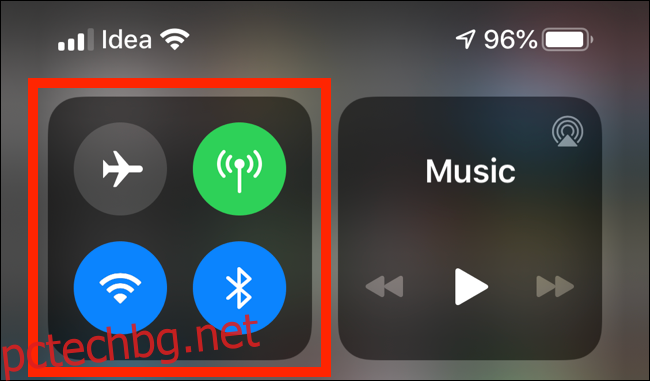Искате ли да споделите снимки или видеоклипове от ваканция с приятелите и семейството си? Има няколко начина, по които можете да споделяте мултимедийни файлове с пълна разделителна способност с хора наблизо или през интернет.
Съдържание
Споделяйте файлове с AirDrop
Ако сте точно до човека, с когото искате да споделите снимки или видеоклипове, и той има iPhone или iPad, най-простият метод е AirDrop.
Ако никога не сте го използвали преди, AirDrop е защитеният метод за безжично прехвърляне на Apple за споделяне на снимки и данни. Не изисква допълнително приложение, нито пък имате нужда от активна интернет връзка.
За да активирате AirDrop, отворете Центъра за управление на вашия iPhone и след това натиснете и задръжте секцията за превключване.
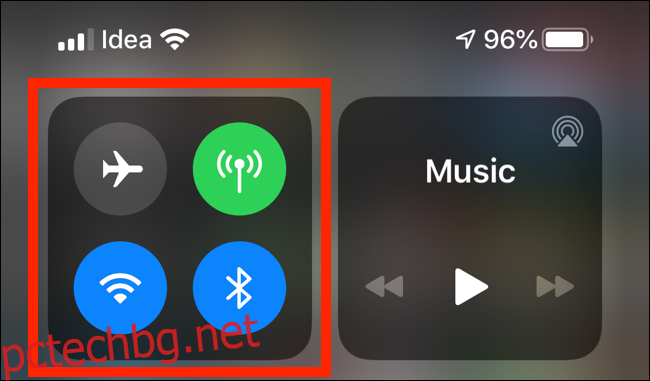
Тук докоснете и задръжте „AirDrop“.
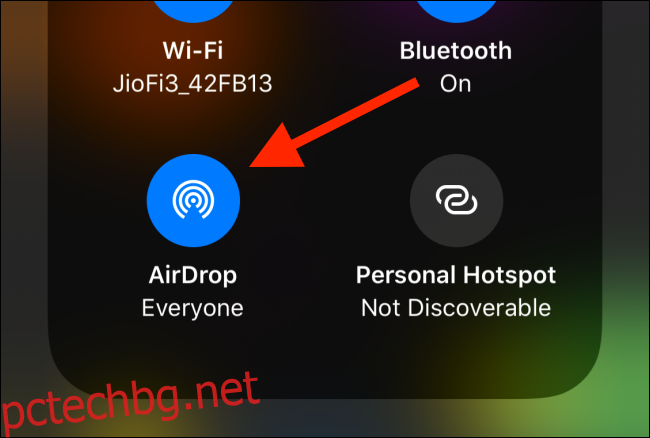
Изберете „Всички“ и помолете приятеля си да направи същото на своя iPhone.
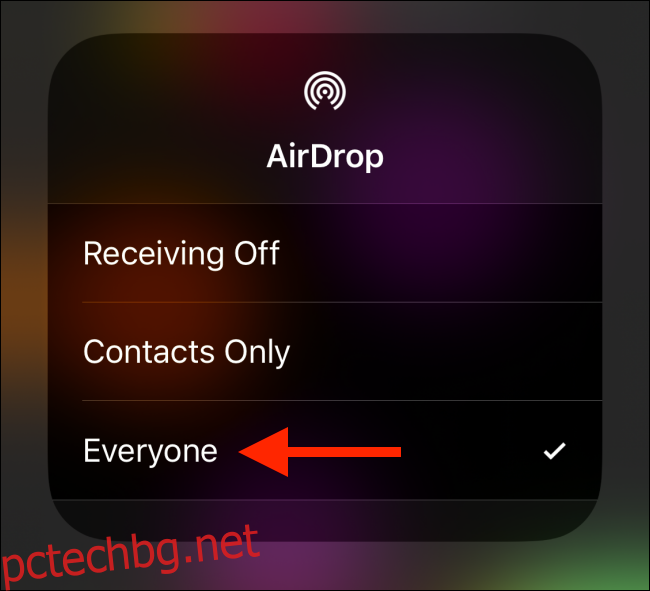
Сега отворете приложението Photos на вашия iPhone и отидете до албума със снимките, които искате да споделите.
Докоснете „Избор“ в горната част и след това изберете снимките, които искате да споделите.
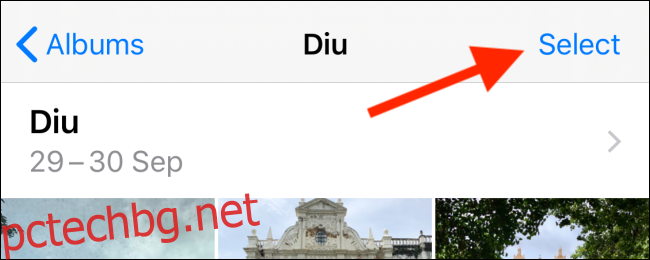
Докоснете бутона Споделяне, за да отворите листа Споделяне. Ще видите всички близки AirDrop контакти в горната част на списъка.
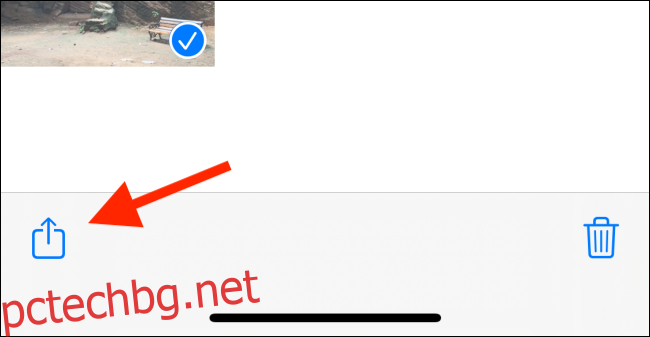
Докоснете контакт или устройство.
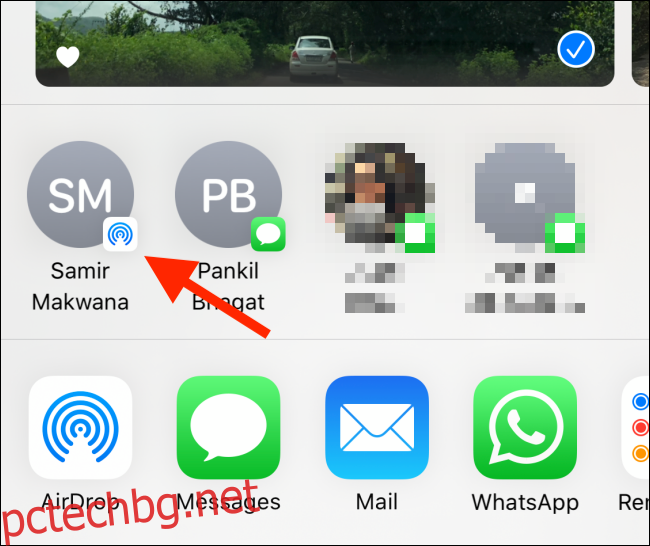
След като вашата заявка бъде приета, прехвърлянето започва.
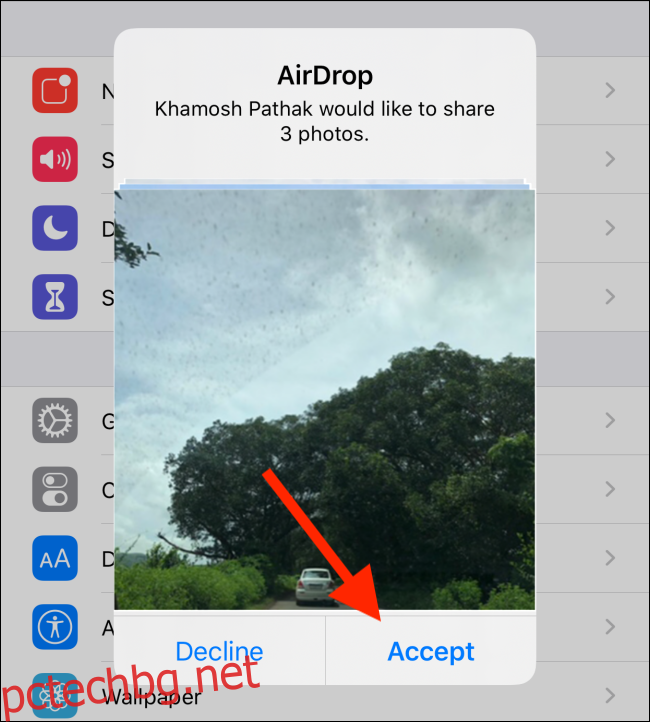
Споделяйте чрез съобщения, поща или други приложения
Ако искате да споделяте снимки с контакт, който не е наблизо, можете да използвате приложения на Apple, като Messages или Mail. Можете също да споделяте чрез приложения на трети страни, като WhatsApp и Messenger.
При тези методи качеството на прехвърлянето на снимки зависи от приложението. Ако изпращате снимки в Съобщения, те се изпращат във формат с висока разделителна способност. В приложението Mail можете да изберете размера на файла.
Приложения като WhatsApp прилагат силна компресия на снимки. Ако искате да изпращате снимки с пълна разделителна способност, приложението Mail, последвано от Съобщения, са най-добрите опции (но ние обхващаме друга онлайн услуга по-долу).
За да започнете, отворете приложението Photos на вашия iPhone, докоснете „Избор“ и след това изберете снимките, които искате да споделите.
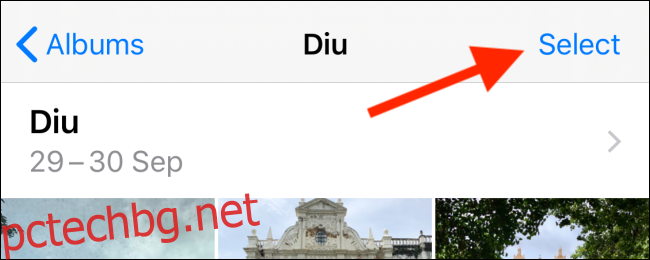
След това докоснете бутона Споделяне.
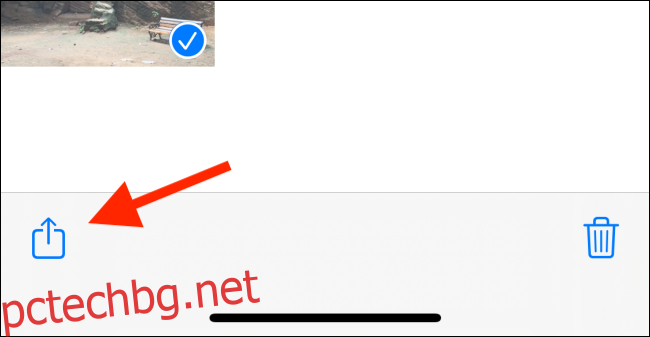
На втория ред виждате списък с приложения, които можете да използвате, за да споделите снимката си. Докоснете „Съобщения“, „Поща“ или „WhatsApp“. В този пример ще обхванем приложенията за съобщения и поща.
За да изпратите снимките на някой друг с iPhone чрез iMessage, докоснете „Съобщения“.
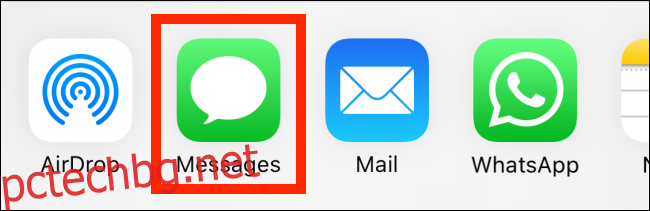
В горната лента докоснете полето „До:“, потърсете вашия контакт в iMessage и след това докоснете името му в списъка. Можете да добавите повече от един контакт, ако желаете.
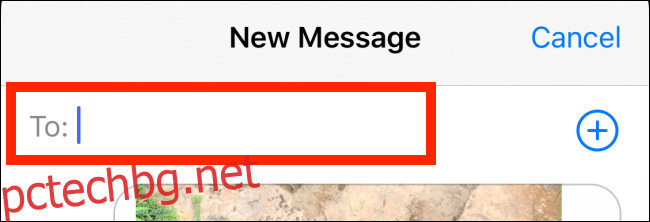
Ще видите, че снимките вече са в текстовото поле; просто докоснете бутона за изпращане. Снимките ви се изпращат до избраните от вас лица и вие се връщате в листа за споделяне. За да се уверите, че вашите снимки са изпратени, просто отидете на разговора в приложението Съобщения.
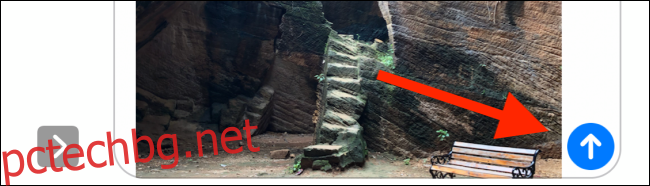
За да изпратите снимки в приложението Mail, докоснете „Mail“.
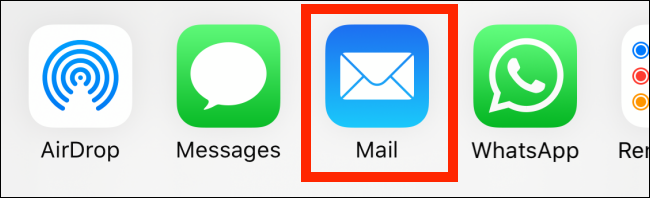
Появява се прозорецът за създаване със снимките като прикачени файлове.
Докоснете полето „До:“ и след това въведете имейл адреса, на който искате да изпратите снимките. За да добавите няколко получателя, докоснете знака плюс (+). Въведете тема и съобщение, ако желаете, след което докоснете бутона Изпращане.
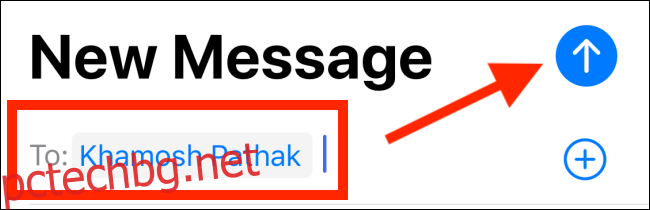
Изскачащ прозорец пита дали искате да намалите изображенията, за да намалите размера на съобщението. Най-добре е да докоснете „Действителен размер“, тъй като той изпраща снимките с пълна разделителна способност. Ако смятате, че това е малко прекалено голямо, можете да докоснете „Малък“, „Среден“ или „Голям“.
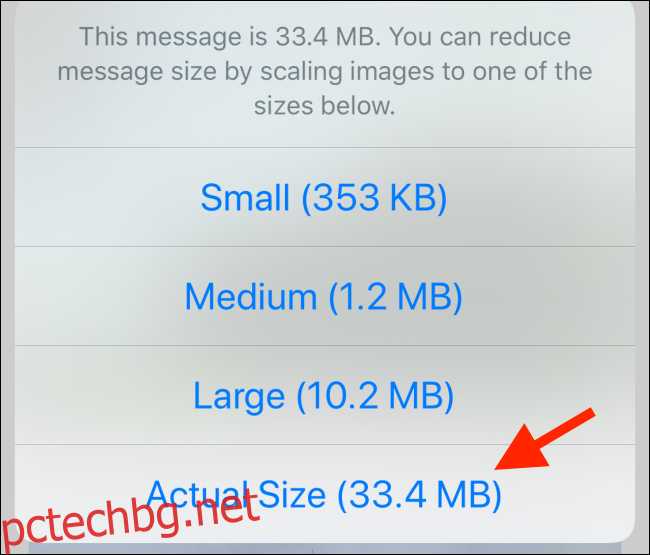
Опцията „Голяма“ е най-добрата, защото значително намалява размера на файла, като същевременно запазва по-голямата част от качеството на изображението непокътнато.
Споделете iCloud Link
Приложението Messages ви позволява само да споделяте висококачествени изображения с други потребители на iMessage. И така, какво ще стане, ако искате да ги споделите с потребител на Android? Ако вашето устройство работи с iOS 12 или по-нова версия, можете да го направите чрез функцията за споделяне на връзки iCloud.
За да направите това, отворете приложението Снимки, докоснете „Избор“ и след това докоснете изображенията, които искате да споделите.
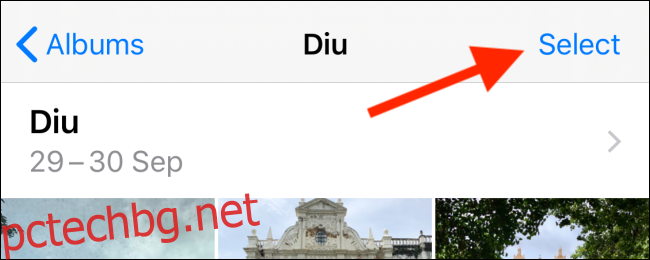
Докоснете бутона Споделяне.
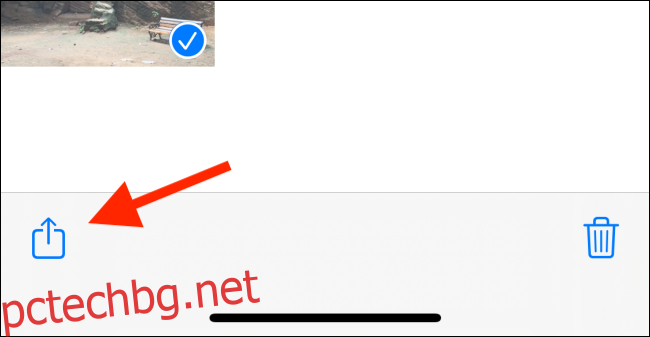
След това докоснете „Копиране на iCloud Link“.
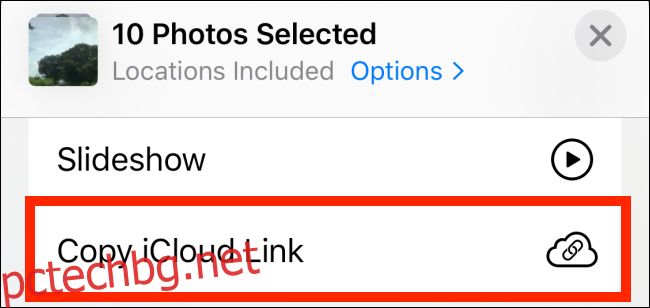
Уникална iCloud връзка за всички снимки и видеоклипове, които сте избрали, се копира в клипборда.
Отворете всяко приложение за съобщения и докоснете и задръжте в текстовото поле. Докоснете „Поставяне“, за да поставите връзката на iCloud, след което докоснете бутона Изпращане, за да споделите връзката.
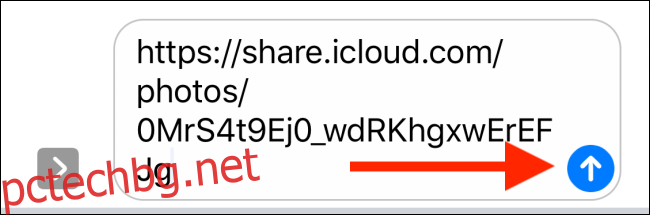
Когато получателят докосне връзката, той може да преглежда и изтегля всички снимки и видеоклипове с пълна разделителна способност. iCloud връзките са валидни за един месец.
Използвайте функцията за предложения за споделяне
В iOS 12 функцията „Предложения за споделяне“ беше добавена към приложението Photos и работи чрез приложението Messages. Той също така работи чрез системата за споделяне на връзки iCloud, която разгледахме по-горе.
Той автоматично анализира вашата фотобиблиотека и ви представя албуми със снимки, които можете да споделите с вашите контакти. Ако наскоро сте предприели пътуване или сте излезли на вечеря, вероятно ще видите предложение в този раздел (може да получите и известие за него).
За да използвате тази функция, отворете приложението Photos и докоснете раздела „За вас“. Превъртете надолу до секцията „Предложения за споделяне“ и след това прекарайте пръст през файловете.
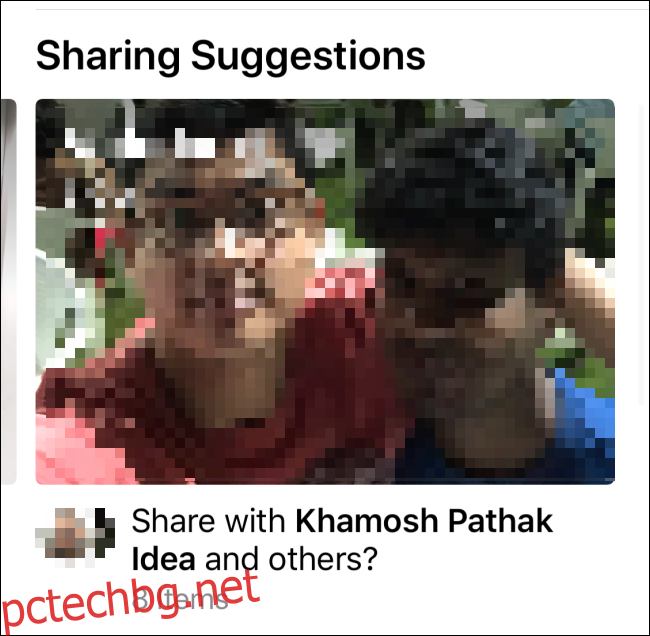
Докоснете предложение, за да го разширите. След това можете да видите всички снимки в колекцията. Докоснете „Избор“ и след това изберете отделни снимки, ако искате да споделите само няколко от тези, включени в списъка.
Предложени са имена за хората от снимките; когато приключите, докоснете „Напред“.
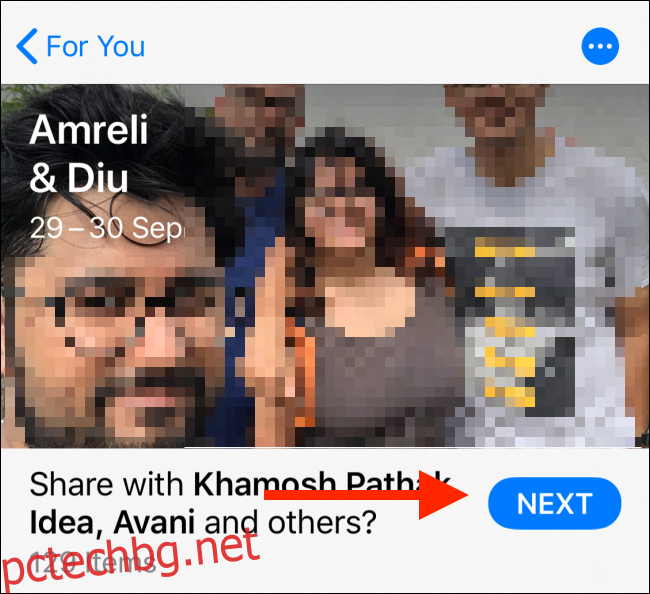
След това изберете с кого искате да споделите снимките. Докоснете „Добавяне на хора“, за да потърсите и добавите друг контакт.
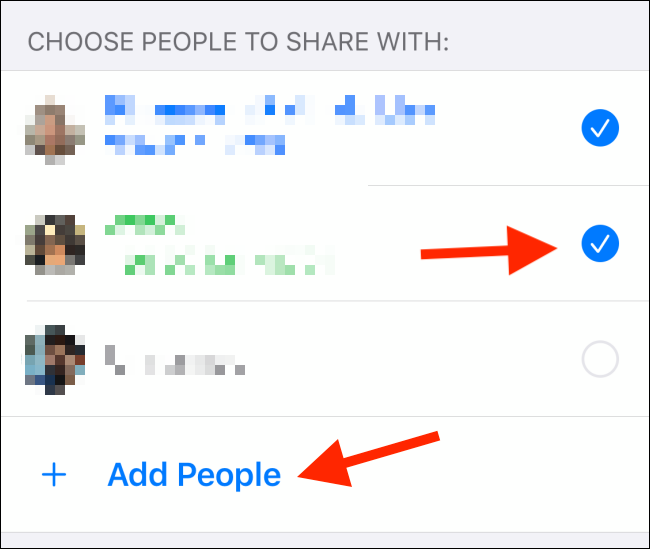
Докоснете „Споделяне в съобщенията“.
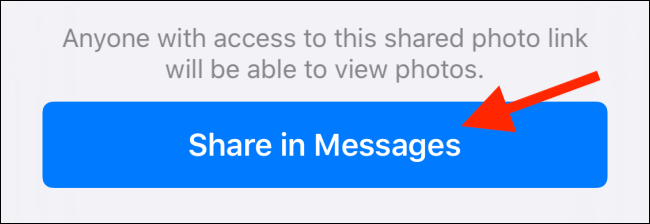
Това извежда екрана „Нов iMessage“ в приложението Messages. Съобщението съдържа връзката iCloud към вашите снимки, с избраните от вас контакти в горната част. Докоснете бутона Споделяне, за да изпратите връзката.
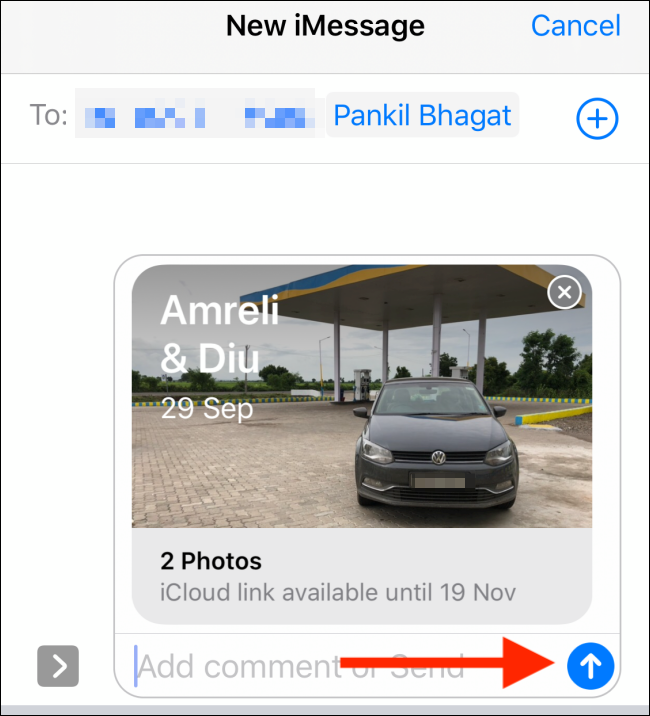
Използвайте WeTransfer
Ако трябва да споделите повече от 10 снимки с пълна разделителна способност през интернет, най-добре е да използвате безплатна услуга, като WeTransfer (можете също да използвате акаунт в Dropbox или Google Drive).
WeTransfer прави процеса малко по-лесен, защото не се нуждаете от акаунт или приложение. Просто избирате снимките си, качвате ги и той генерира връзка, която ще бъде на живо една седмица.
За да споделяте медия по този начин, отворете Safari на вашия iPhone и отидете на WeTransfer. Докоснете „Изпращане на файл?“
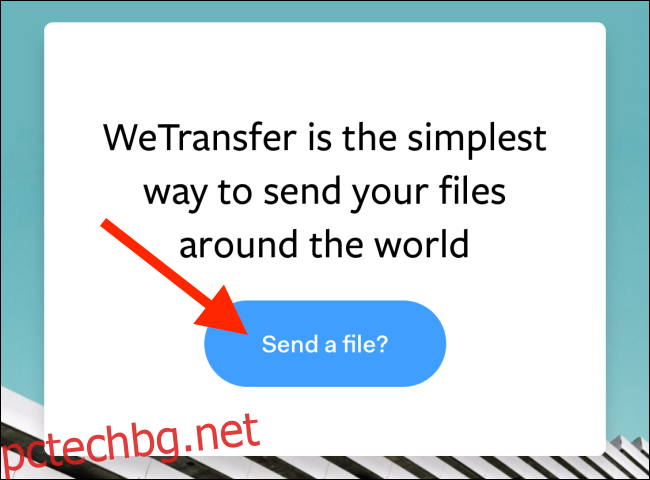
На следващия екран докоснете знака плюс (+).
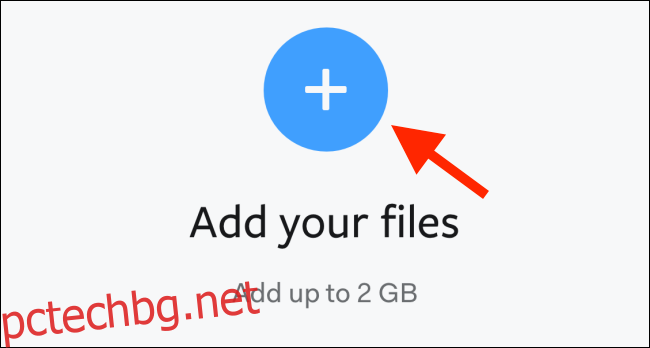
В изскачащия прозорец докоснете „Фотобиотека“.
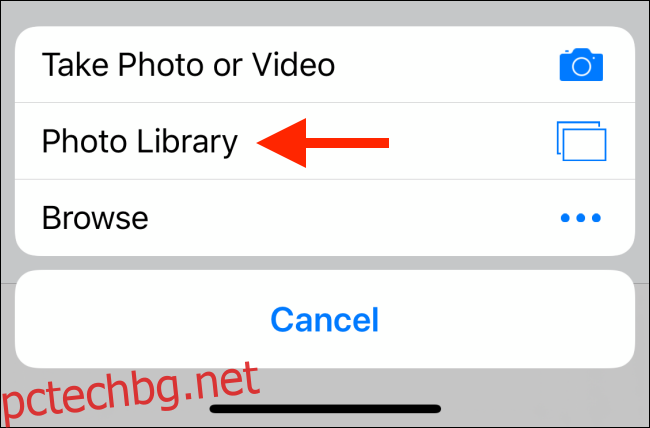
След това изберете снимките, които искате да качите. В долната част на екрана докоснете „Избор на размер на изображението“.
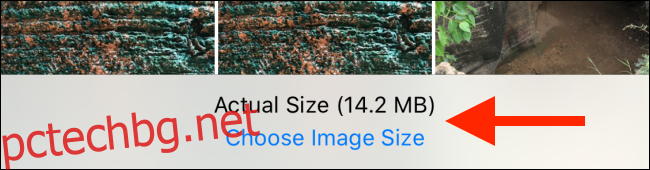
По подразбиране е „Пълен размер“, но можете да докоснете някой от другите размери, за да го промените.
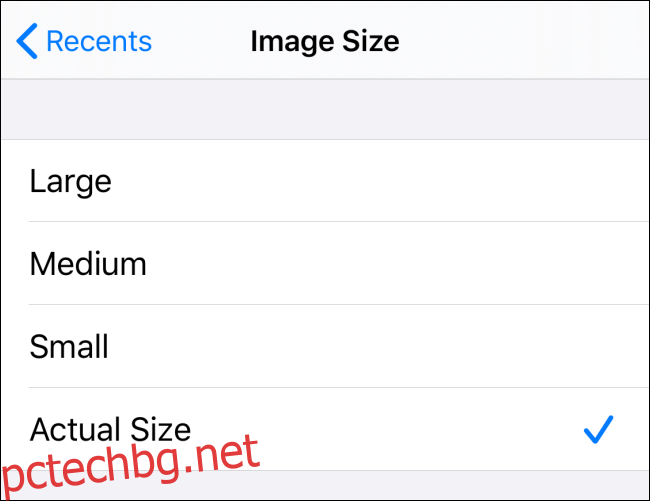
След като изберете размер на файла, докоснете „Готово“.
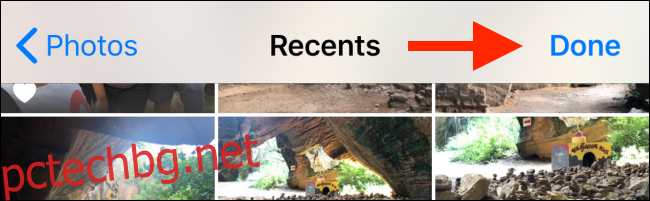
Докоснете „Напред“, за да преминете към следващия екран.
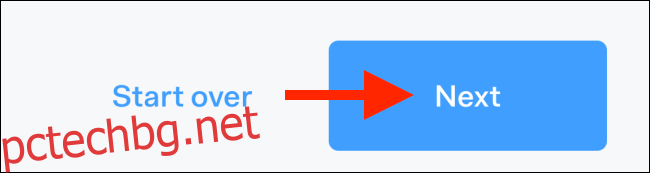
Тук можете да изберете да получите връзка за вашите снимки или да изпратите имейл с връзката. За този пример докоснахме „Вземете връзка“.
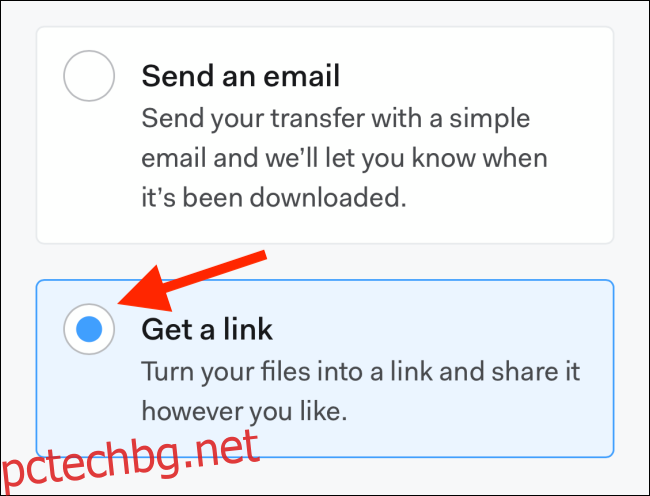
Докоснете „Прехвърляне“.
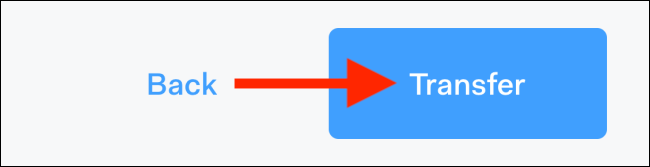
Снимките ви се качват и виждате връзка. Докоснете „Копиране на връзка“, за да копирате връзката в клипборда и след това да я споделите.

Когато получателите отворят връзката, те ще видят всички прикачени снимки и техните размери на файлове. Те могат да изтеглят снимките като ZIP файл, ако искат да ги запазят.
Ако искате да си сътрудничите или да събирате снимки от други хора с iPhone, можете да споделяте фотоалбуми в приложението Photos.